联想电脑打开盖子自动开机怎么关闭 联想笔记本开盖自动开机关闭方法
更新时间:2024-01-08 17:56:03作者:xtang
联想电脑是当今市场上备受欢迎的一款笔记本品牌,其优质的性能和便捷的使用体验深受用户喜爱,有些用户却因为联想电脑打开盖子自动开机的特性而感到困惑。对于那些希望在不需要使用电脑时能够保持关闭状态的用户来说,这个功能可能会带来一些不便。如何关闭联想笔记本打开盖子自动开机的功能呢?下面我们将介绍一些简单的方法来帮助您解决这个问题。
方法如下:
1.鼠标右键单击联想电脑屏幕右下角的电池图标
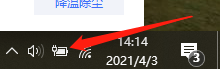
2.点击第一个电源选项
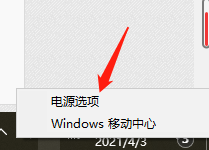
3.在点击左侧列表的“选择关闭笔记本计算机盖的功能”
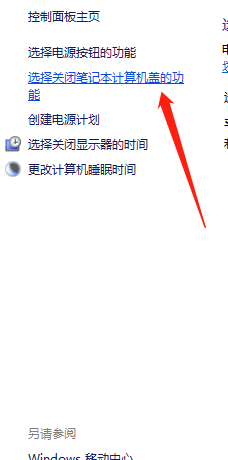
4.找到电源按钮和盖子设置

5.在选择用电池和接通电源两种模式中将睡眠修改为关机,那么合上盖子以后再打开盖子就不会自动开机啦。
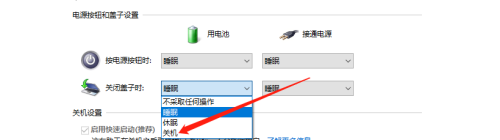
以上是如何关闭联想电脑打开盖子自动开机的全部内容,如果您遇到相同问题,可以参考本文中提供的步骤进行修复,希望对您有所帮助。
联想电脑打开盖子自动开机怎么关闭 联想笔记本开盖自动开机关闭方法相关教程
-
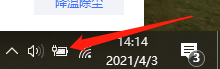 联想电脑如何关闭自动开启开盖开机功能 联想笔记本开盖自动开机关闭方法
联想电脑如何关闭自动开启开盖开机功能 联想笔记本开盖自动开机关闭方法2024-04-07
-
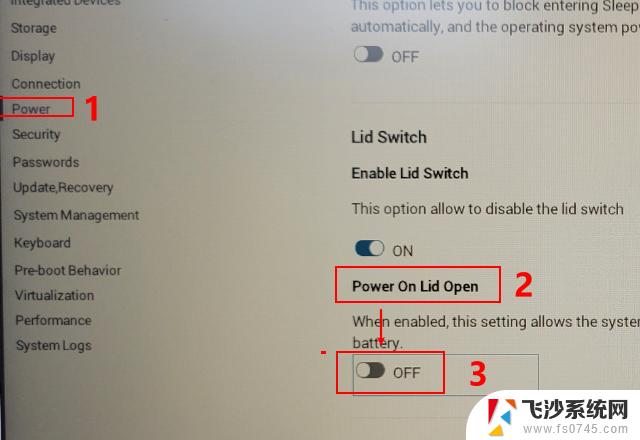 关闭戴尔笔记本开盖开机 戴尔笔记本开盖自动开机如何关闭
关闭戴尔笔记本开盖开机 戴尔笔记本开盖自动开机如何关闭2024-01-23
-
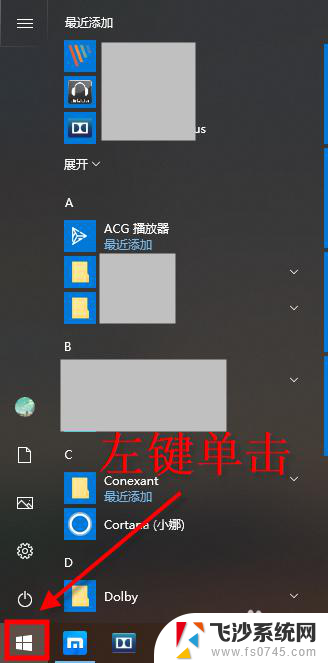 笔记本电脑开盖自动开机怎么设置 怎么解决笔记本电脑盖子打开就自动开机的问题
笔记本电脑开盖自动开机怎么设置 怎么解决笔记本电脑盖子打开就自动开机的问题2024-02-06
-
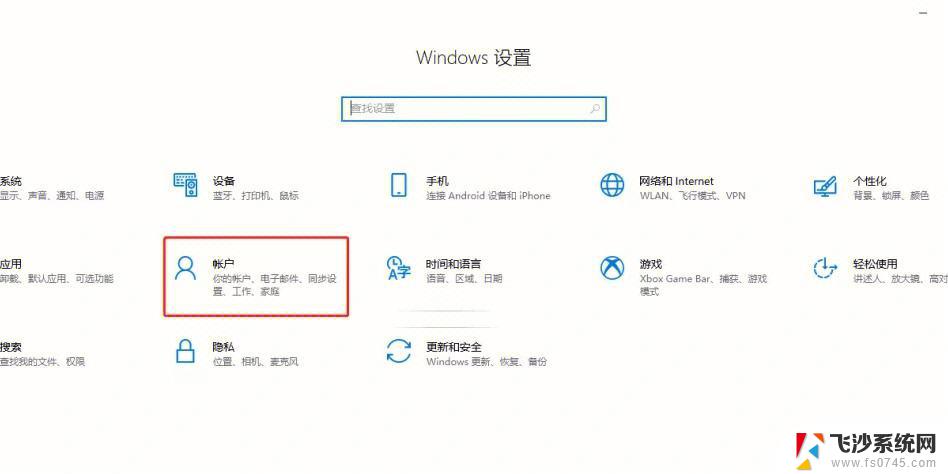 戴尔电脑如何取消开盖开机 戴尔笔记本开盖自动开机关闭方法
戴尔电脑如何取消开盖开机 戴尔笔记本开盖自动开机关闭方法2024-05-05
- 为什么笔记本电脑打开就自动开机 笔记本电脑盖子打开无法自动开机怎么办
- 联想笔记本开机屏不亮 联想手机锁屏关闭方法
- 笔记本一打开就开机怎么回事 笔记本电脑盖子打开就自动开机怎么解决
- 联想笔记本自动开机设置 联想电脑如何设置定时自动开机
- 笔记本电脑开机声音怎么关闭 联想笔记本如何关闭开机声音
- 联想怎么关闭触摸板 联想笔记本电脑触摸板关闭方法
- 电脑怎么打印机连接打印机 电脑连接打印机的步骤详解
- excel汇总表怎么取分表数据 Excel 如何合并多个分表数据到总表
- 笔记本没有鼠标箭头怎么办 电脑鼠标箭头消失了怎么回事
- 笔记本连接wifi但是不能上网 笔记本连接无线网络但无法打开网页怎么办
- 戴尔截屏快捷键 戴尔笔记本电脑截图快捷键是什么
- word中如何合并单元格 word文档合并单元格教程
电脑教程推荐
- 1 word上方的横线怎么删除 word文档如何去掉顶部横线
- 2 workstation12 密钥 VMware12虚拟机激活教程
- 3 苹果12pro怎么连接无线耳机 iphone12耳机连接不上怎么办
- 4 windows压缩文件管理器 Windows 10资源管理器怎么压缩文件
- 5 微信怎么设置提醒不显示内容 如何在微信收到信息时不显示消息内容
- 6 电脑qq怎样删除聊天记录 电脑上QQ聊天记录删除方法
- 7 电脑wps无法卸载 wps office彻底卸载步骤
- 8 电脑按什么重启 快捷键让电脑重启的方法
- 9 电脑桌面横屏了,怎么切换回来 电脑显示屏从横屏切换为竖屏的方法
- 10 excel如何忽略错误 Excel如何忽略所有错误